ここ数年のリモートワークの大幅な増加により、私たちの多くは遠隔地にあるコンピューターに接続する手段を必要としています。 たとえば、自宅のMacBookからオフィスのサーバーにログインするなどです。 あるいは、ITサポート担当者がリモートでMacにアクセスして、問題を解決したり、アップデートをインストールすることなども考えられます。 コンピューターへのリモートアクセスが必要な背景が何であれ、それを行うための選択肢はいくつかあります。 なので、いずれかを試してみて自身のニーズに合わなければ、別のものを選択することもできます。 そのような場合には、使用しなくなったアプリのアンインストールを行うべきです。 この記事では、MacからConnectWise ControlやScreenConnectをアンインストールする方法を説明していきます。
ConnectWise ScreenConnectとは
ConnectWise Controlと以前まで呼ばれていたConnectWise ScreenConnectは、ローカルネットワークの内外にある他のデバイスからコンピューターへのリモートアクセスを提供するソフトウェアです。 ScreenConnectの主な用途の1つは、遠隔地からのテクニカルサポートです。 このBackstage機能によって、サポート担当者はリモートマシンにアクセスして作業することができ、ユーザーの作業を中断することなく作業を行うことができます。 また、シングルサインオンなど、他の同様のツールでは追加機能であるセキュリティ対策も複数搭載されています。 ConnectWise ScreenConnectの主な競合製品には「TeamViewer」「Splashtop」「LogMeIn Rescue」などがあります。 このアプリケーションは当初はScreenConnectと呼ばれていましたが、ConnectWise Controlに名前が変更された後に、再びScreenConnectに戻りました。 したがって、Macにインストールされているバージョンは、インストールしたタイミング次第で、ScreenConnectやConnectWise Controlなど、名称が異なる場合があります。
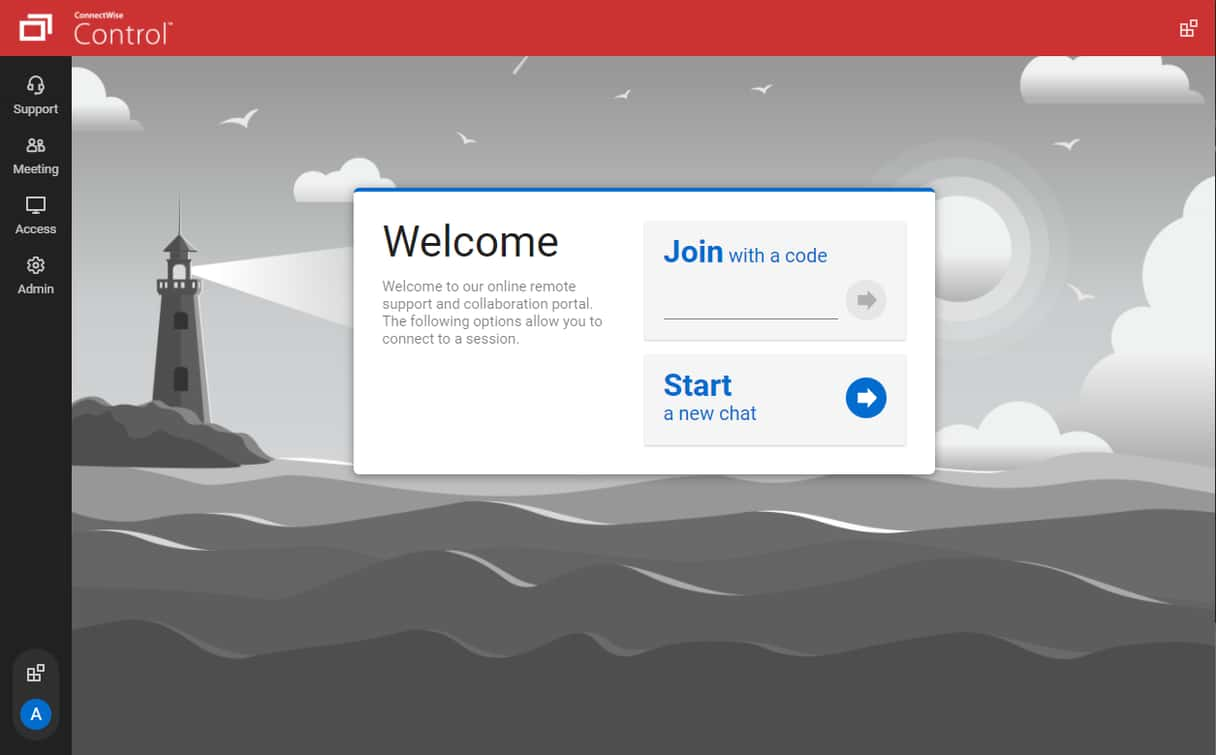
ScreenConnectをアンインストールする目的
ScreenConnectをアンインストールする主な理由は、もう使用しなくなったためです。 また、以前や現在の雇用主から譲り受けたMacにScreenConnectがインストールされていて、それが必要ない場合もあります。 何が理由であれ、不要になったり使用しなくなったソフトウェアはアンインストールすることが得策です。 そうすることで、起動ディスクの空き領域が解放されるだけでなく、将来的にMac上の他のファイルとの競合のリスクも軽減されます。 また、偽のアップデートを装って悪意あるソフトウェアをインストールしようとするウイルス攻撃に対するリスクを抑えることにもつながります。 ScreenConnectやその他のリモートアクセスソフトウェアの場合、それをインストールした個人や組織がまだそれを利用していて、彼らが現在もMacにアクセスできる可能性があれば、アンインストールを行うことが重要です。 アンインストールすれば、そのアクセスができなくなります。
MacからScreenConnectをアンインストールする方法
MacからScreenConnectをアンインストールする手段はいくつかあります。 1つ目の手段は、ConnectWise ScreenConnectやConnectWise Controlによって、Macにインストールされたすべてのファイルを見つけ出し、ゴミ箱に入れるという自力で行う手段です。 2つ目の手段は「ターミナル」を使用して同じ作業を行うものです。 3つ目の方法は最も簡単なものです。 専門のアンインストーラを活用すれば、面倒な作業をすべて行ってくれます。 これら3つの方法をすべて説明しますが、まずは最も簡単な方法から始めてみましょう。
ScreenConnectを簡単にアンインストールする方法
以下で紹介する2つの方法からわかるように、ScreenConnectの自力でのアンインストールや、ターミナルを使う場合は、手順が多く手間がかかります。 しかし、もっと簡単な方法があります。 専門のアンインストーラツールを使用すると、数クリックだけであらゆるアプリのアンインストールを行うことができます。 オススメは、CleanMyMacの「アプリケーション」機能です。 これを使うと、macOS標準搭載以外のアプリをアンインストールでき、それらの関連ファイルもすべて探し出してワンクリックで削除できます。
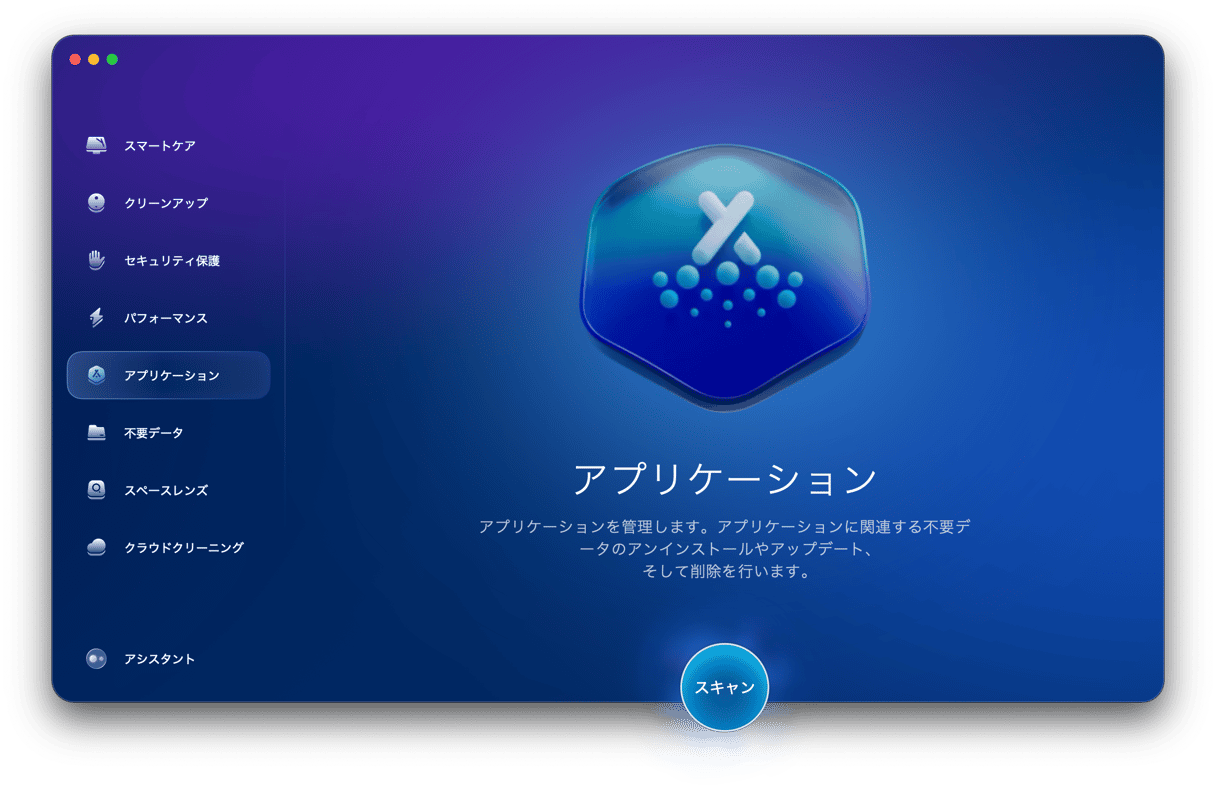
このツールを使えば、複数のアプリを同時にアンインストールしたり、問題を起こしているアプリをリセット (アプリ本体を除く関連ファイルをすべて削除) したり、すでに削除済みのアプリが残した不要ファイルを一掃することもできます。 無料でCleanMyMacをお試し可能 — こちらから無料トライアルを取得できます。 アプリのライセンスを入手したら、以下の手順でScreenConnectのアンインストールを行います:
- CleanMyMacを開いて、サイドバーから「アプリケーション」を選択します。
- 「スキャン」>「アプリケーションを管理」をクリックします。
- 「ScreenConnect」または「ConnectWise Control」を見つけて選択するか、検索欄から見つけます。
- 「アンインストール」をクリックします。
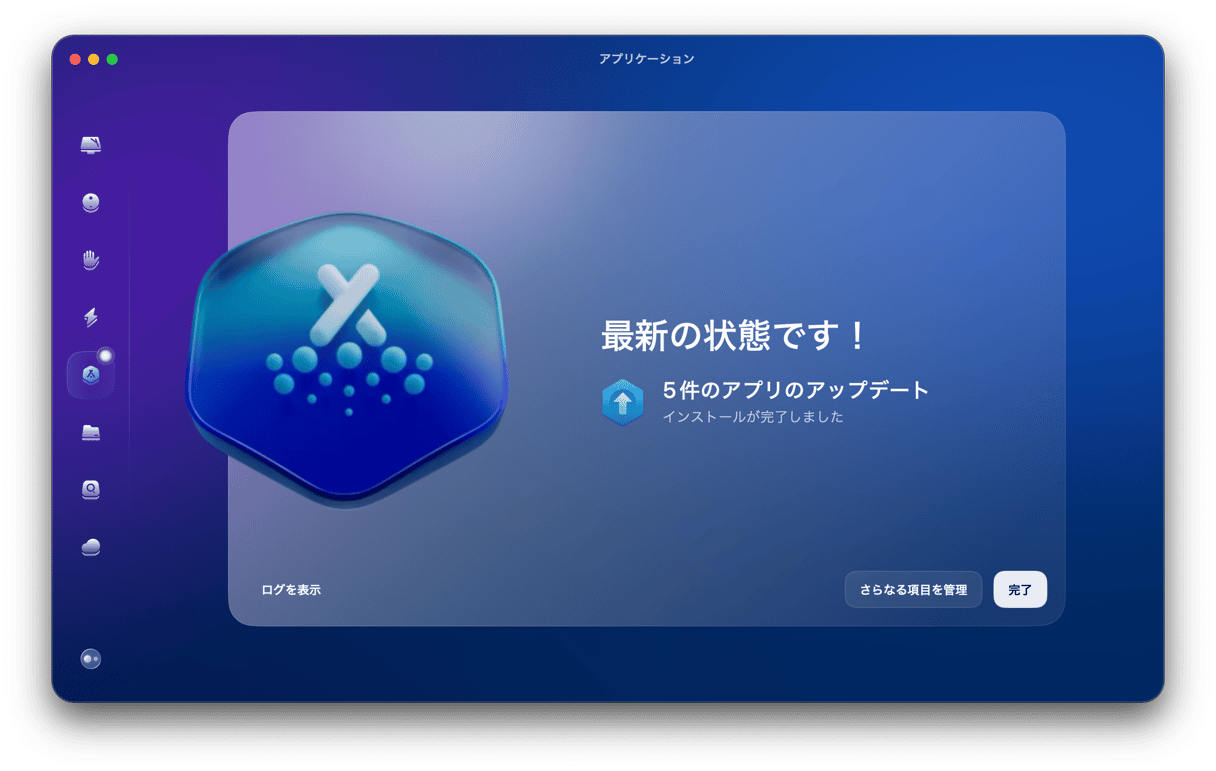
ScreenConnectのアンインストール時に複数のアプリを同時にアンインストールしたい場合、「アンインストール」をクリックする前にそれらを選択します。 アプリを完全にアンインストールするのではなくリセットしたい場合は、アプリ名の横にある矢印 (>) をクリックして、アプリのバイナリ以外のすべてのファイルを選択し、「削除」をクリックします。
ScreenConnectを自力でアンインストールする方法
まずは、アプリケーションクライアントを削除する必要があります。 MacにScreenConnectのクライアントアプリがインストールされている場合、それはアプリケーションフォルダにあります。 「ScreenConnect」または「ConnectWise Control」の名称で存在するはずです。 アプリケーションフォルダを開くか、SpotlightやFinderウィンドウの検索ボックスで検索して見つけることができます。 ScreenConnectを完全にアンインストールするには、アプリケーションバイナリに加えて、Mac上のさまざまな場所に存在する関連ファイルも削除する必要があります。
こちらが関連ファイルを削除する手順です:
- DockのFinderアイコンをクリックして、メニューから「移動」>「フォルダへ移動」に進みます。
- テキストボックスに、以下のフォルダパスを1つずつ貼り付けていきます。 「Return」キーを押します。 それぞれの場所から、名前に「ConnectWise」または「ScreenConnect」が含まれるファイルやフォルダを探します。 見つけたらそれらをゴミ箱に入れます。
/Library/LaunchDaemons/
/Library/LaunchAgents/
/opt/
~/Library/LaunchDaemons/
~/Library/LaunchAgents/
/Library/Application Support/ - これらの場所をそれぞれ確認し、ファイルやフォルダをゴミ箱に入れてゴミ箱を空にします。
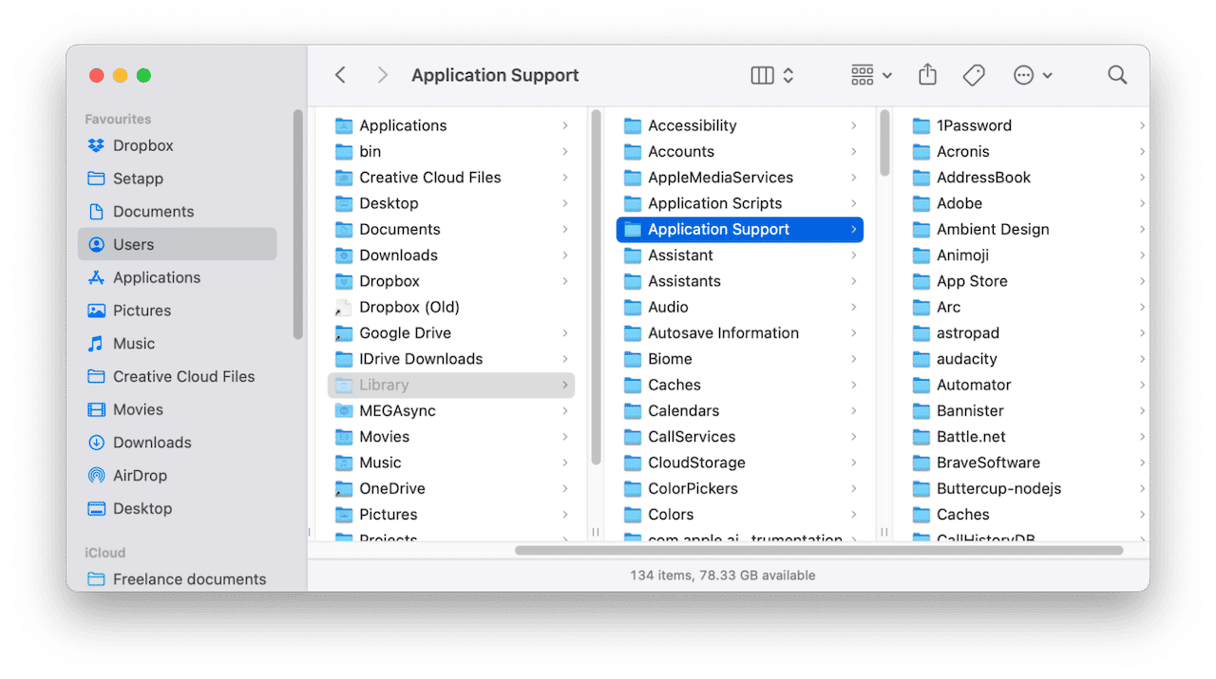
ターミナルを使用してScreenConnectをアンインストールする方法
ターミナルでコマンドラインの操作を行うことに不安を感じる人も多くいます。 ただし、心配は要りません。 コマンドによるシステム深部へのアクセスは、注意して行わなければ問題が起こるリスクがありますが、実行した操作を取り消すこともできます。 ここでのコマンドは非常にシンプルで、各コマンドで指定された特定のファイルのみを削除するものです。
- 「アプリケーション」>「ユーティリティ」に進み「ターミナル」を開きます。
- 次のコマンドを入力、もしくは貼り付けて、各コマンドの後で「Return」キーを押します。 管理者パスワードを入力する必要がある場合があります。
sudo rm -r /opt/connectwisecontrol*sudo rm -r /Library/LaunchDaemons/connectwisecontrol*sudo rm -r /Library/LaunchAgents/connectwisecontrol*sudo rm -r /opt/screenconnect*sudo rm -r /Library/LaunchDaemons/screenconnect*sudo rm -r /Library/LaunchAgents/screenconnect* - ターミナルを終了します。
- Macを再起動します。
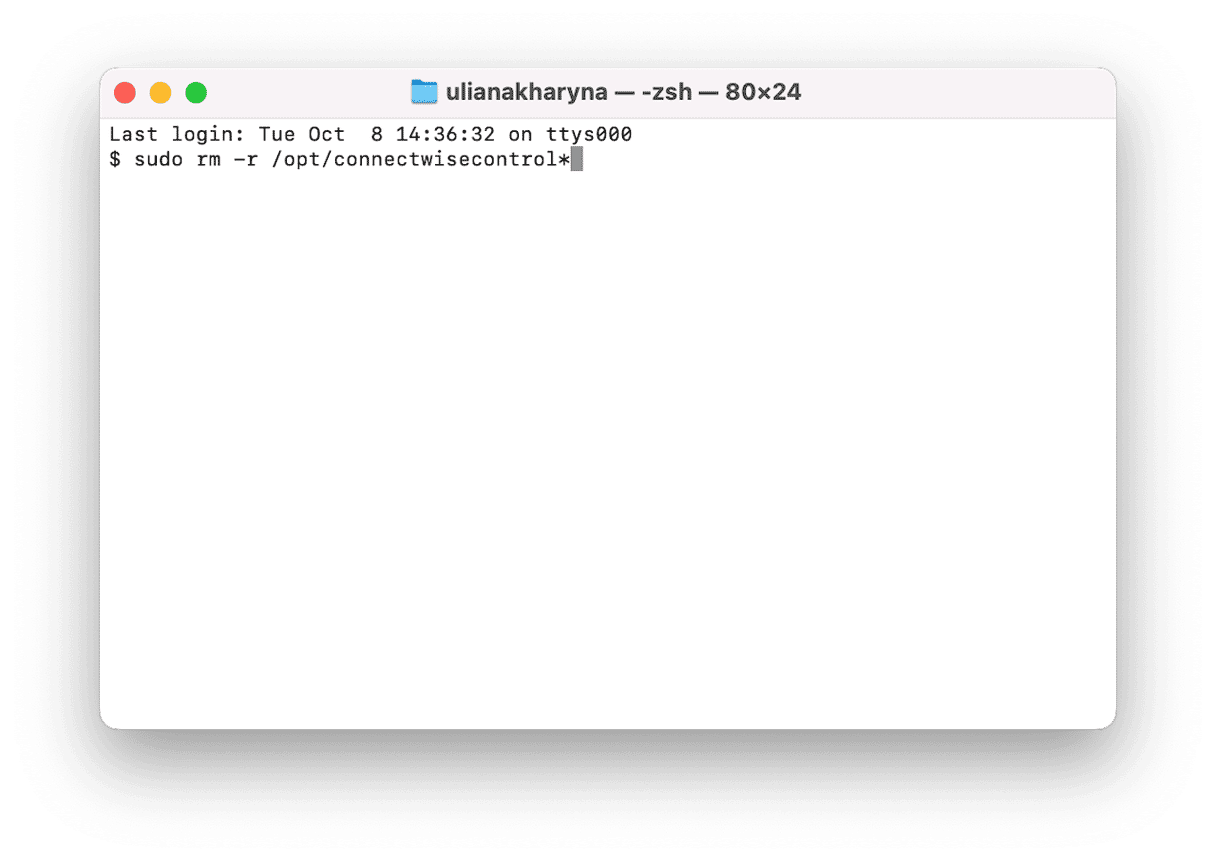
ScreenConnect (ConnectWise Control) は、自宅や遠隔地で作業するMacユーザーに技術サポートを提供する目的で使用されるリモートアクセスソフトウェアです。 このソフトはセキュリティ性の高さと、サポート担当者が作業中でもユーザーが業務を中断せずに続行できることを重視して設計されています。 あなたや他の誰かがこのソフトをMacにインストールしていて、もう利用する必要がない場合は、上記の手順でScreenConnect (ConnectWise Control) のアンインストールを行いましょう。






